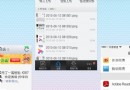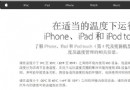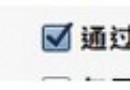iphone怎麼隱藏應用?
iphone怎麼隱藏應用?
第一招:隱藏iPhone、iPad出廠時自帶的應用
這種方法適用於隱藏Safari、 Camera(隱藏Camera的同時會禁用攝像頭)、FaceTime和iTunes等預裝 App。
1、打開【設置】-【通用】-【訪問限制】-【啟用訪問限制】。
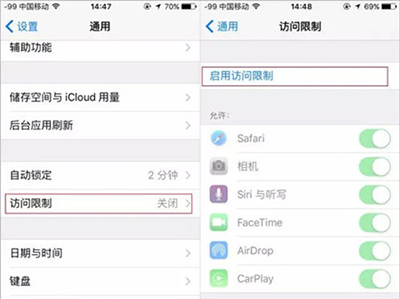
iphone隱藏應用
出現“輸入訪問限制的密碼”的提示之後,輸入訪問限制密碼。然後在“允許的內容”分組下面,關掉應用圖標旁邊的開關,即可隱藏應用。
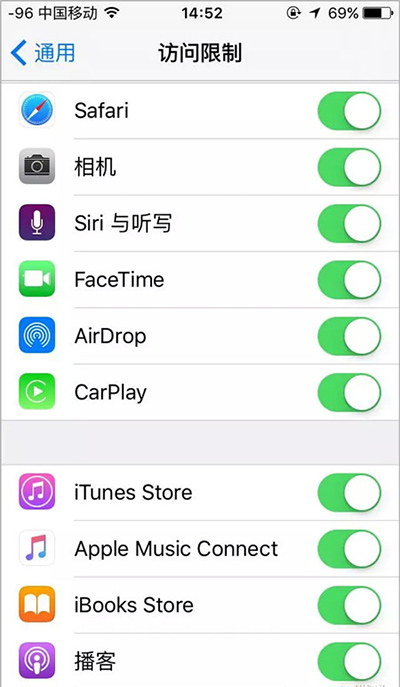
iphone隱藏應用
你回到主屏幕會發現你關掉的應用都消失了;不用擔心它們被刪除,它們仍然在你的設備上,只是不顯示而已。想恢復原來設置的話,去“訪問限制”裡面,把它們全部開啟就可以了。
第二招:隱藏從App Store下載的應用
1、前面的步驟如同第一招,打開【設置】-【通用】-【訪問限制】-【啟用訪問限制】。(此方法恢復後會打亂應用原有順序,強迫症患者請謹慎使用)
2、選擇“應用”,點擊“不允許應用程序”來隱藏所有從App Store下載的從應用程序。
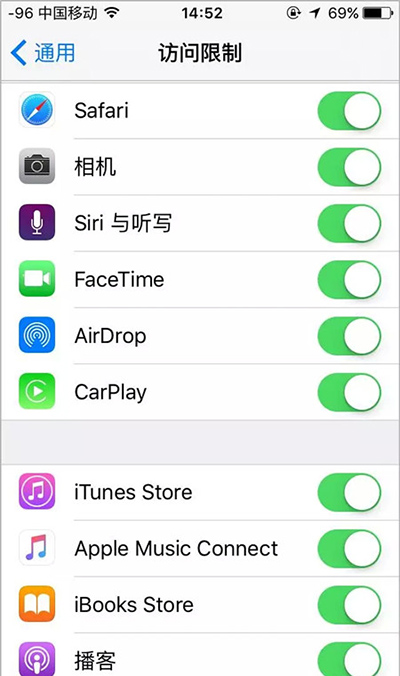
第三招:「掩耳盜鈴」式隱藏方法
下面這個方法並沒有真正地在系統裡“隱藏”這些應用,而是讓他們不直接顯示在屏幕上而已,偶爾救急還是非常好用的:
1、按住 App 圖標不放直到他們開始左右晃動
2、把一個圖標拽到另外一個圖標的上面去,就會創建一個文件夾(我們成為文件夾“攝影”)
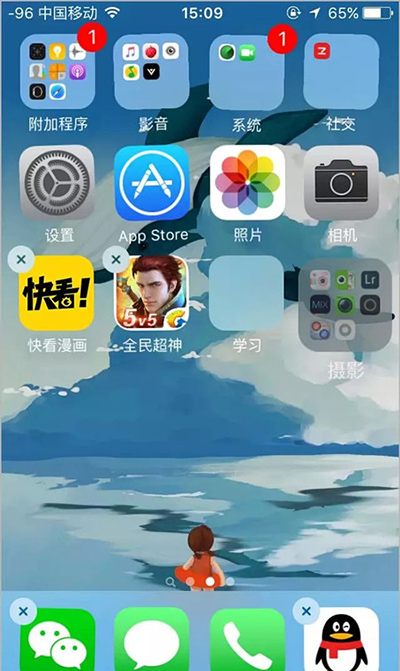
iphone隱藏應用
3、一個手按住文件夾攝影,直到圖標抖動,不要松手!之後另一手同時點擊第二和第三個圖標中間的位置,連續點擊直到打開文件夾“影音”!
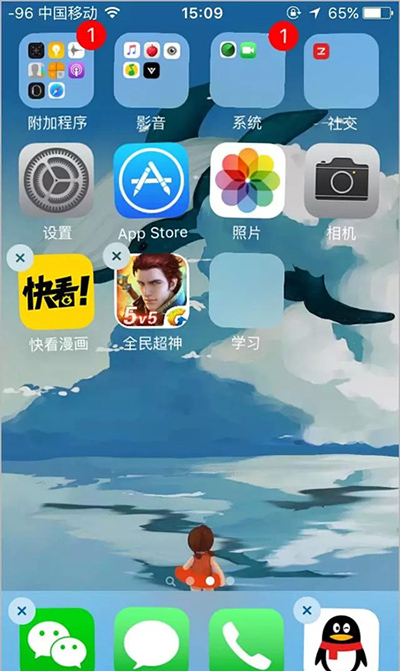
iphone隱藏應用
4、把文件夾攝影放入文件夾2,再按 Home 鍵返回主屏幕,這樣你就會發現文件夾1從屏幕上“消失了”,至少不能直接看到了。
- iOS獲得以後裝備型號等信息(全)包括iPhone7和iPhone7P
- xcode8提交ipa掉敗沒法構建版本成績的處理計劃
- Objective-C 代碼與Javascript 代碼互相挪用實例
- iOS開辟之UIPickerView完成城市選擇器的步調詳解
- iPhone/iPad開辟經由過程LocalNotification完成iOS准時當地推送功效
- iOS法式開辟之應用PlaceholderImageView完成優雅的圖片加載後果
- iOS Runntime 靜態添加類辦法並挪用-class_addMethod
- iOS開辟之用javascript挪用oc辦法而非url
- iOS App中挪用iPhone各類感應器的辦法總結
- 實例講授iOS中的UIPageViewController翻頁視圖掌握器
- IOS代碼筆記UIView的placeholder的後果
- iOS中應用JSPatch框架使Objective-C與JavaScript代碼交互
- iOS中治理剪切板的UIPasteboard粘貼板類用法詳解
- iOS App開辟中的UIPageControl分頁控件應用小結
- 詳解iOS App中UIPickerView轉動選擇欄的添加辦法